วิธีตั้งค่า WooCommerce Upsell Products (เพิ่มรายได้จากอีคอมเมิร์ซ)
เผยแพร่แล้ว: 2023-07-12เจ้าของธุรกิจออนไลน์มักมองหาวิธีแบบไดนามิกในการเพิ่มยอดขายและรายได้ สำหรับเจ้าของร้านค้า WooCommerce การขายผลิตภัณฑ์ WooCommerce ที่เพิ่มขึ้นอาจเป็นวิธีที่แน่นอนในการขายสินค้าได้มากขึ้นโดยใช้ความพยายามทางการตลาดเพียงเล็กน้อย คุณไม่จำเป็นต้องดึงดูดและเปลี่ยนผู้เยี่ยมชมรายใหม่ให้เป็นลูกค้า แต่คุณหลอกให้ลูกค้าเลือกสินค้าที่มีราคาแพงกว่าเพื่อให้ได้กำไรมากขึ้น
การเพิ่ม ยอดขายในร้านค้า WooCommerce และการเลือกผลิตภัณฑ์ที่ดีที่สุดเพื่อโน้มน้าวใจการเลือกซื้อสินค้าของลูกค้าอาจดูเป็นเรื่องที่ท้าทาย อย่างไรก็ตาม งานจะง่ายขึ้นมากหากคุณวางแผนอย่างดี ใช้การปรับแต่งที่มีประโยชน์ และปฏิบัติตามแนวทางปฏิบัติที่ดีที่สุด
คุณกระตือรือร้นที่จะเรียนรู้วิธีเพิ่ม ผลิตภัณฑ์เพิ่มมูลค่า WooCommerce และปรับแต่งการแสดง การเพิ่มยอดขายของ WooCommerce บน หน้าสินค้า ? บล็อกนี้มีเนื้อหาครอบคลุม รวมถึงคำแนะนำทีละขั้นตอนและเคล็ดลับในการเพิ่มยอดขายอีคอมเมิร์ซของคุณ
เพิ่มยอดขายใน WooCommerce: ความรู้
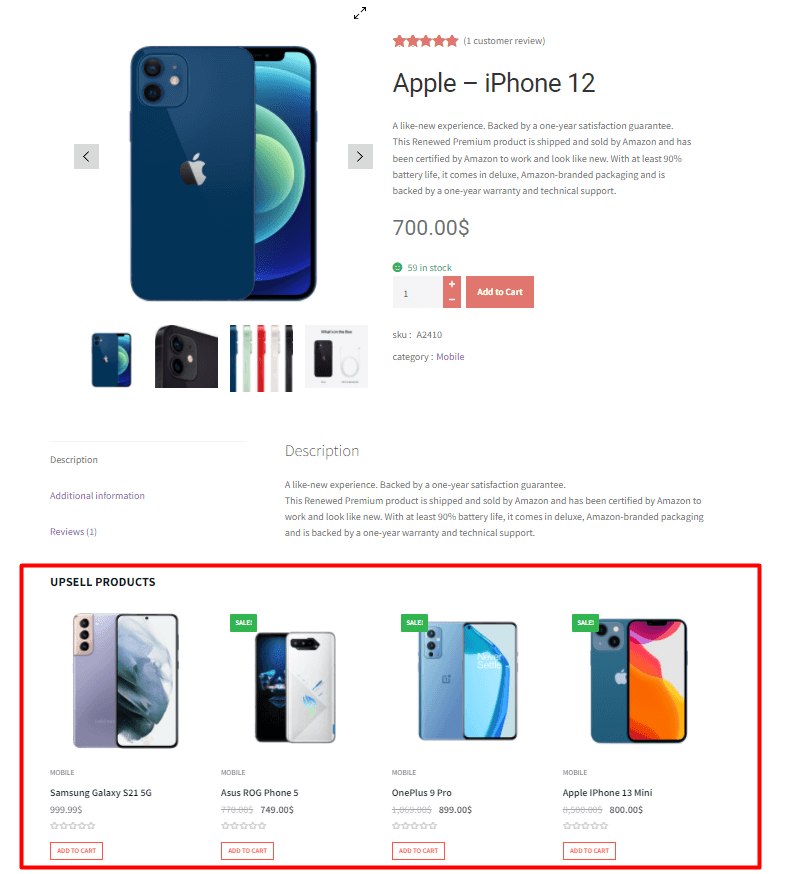
พูดง่ายๆ ก็คือ การเพิ่มยอดขายของ WooCommerce เป็นกลยุทธ์การขายสำหรับเจ้าของร้านเพื่อกระตุ้นให้ลูกค้า ซื้อสินค้าที่มีมูลค่าและมีราคาแพงกว่า ในประเภทเดียวกับที่พวกเขากำลังจะซื้อ ในขณะที่ลูกค้ากำลังสำรวจ ผลิตภัณฑ์เดียว หรือกำลังจะชำระเงินที่จุดชำระเงิน คุณสามารถแสดงผลิตภัณฑ์ที่เกี่ยวข้องสองสามรายการในลักษณะที่ดึงดูดความสนใจของพวกเขาและทำให้พวกเขาคิดทบทวนอีกครั้งเกี่ยวกับการตัดสินใจซื้อ
ตัวอย่างเช่น นักช้อปกำลังมองหาโต๊ะแล็ปท็อปในร้านค้า WooCommerce ของคุณและเรียกดู หน้าผลิตภัณฑ์เดียว สำหรับคำอธิบาย สี ขนาด และข้อมูลอื่นๆ หากคุณแสดงตารางคุณภาพที่ดีกว่าใต้ผลิตภัณฑ์ที่เขากำลังดูหรือกำลังจะจ่ายตอนชำระเงิน เขาอาจดูและเลือกซื้อผลิตภัณฑ์ที่ดีกว่า สมมติว่าเขากำลังจะซื้อโต๊ะไม้อัดแบบกางออกได้ แต่เมื่อเขาเห็นโต๊ะไม้แบบพับได้ที่ได้รับการตกแต่งอย่างดีสองสามตัว ก็มีโอกาสที่เขาอยากจะซื้อสักตัว แม้ว่าราคาจะแพงขึ้นเล็กน้อยก็ตาม
ทำไมคุณควรเพิ่ม WooCommerce Upsell Products?
การขายเพิ่มในร้านค้า WooCommerce จะเป็นประโยชน์ต่อทั้งลูกค้าและเจ้าของร้านค้า สงสัยยังไง? ลูกค้าสามารถเปรียบเทียบผลิตภัณฑ์ที่คล้ายกันและตัดสินใจซื้อผลิตภัณฑ์คุณภาพสูงกว่าได้แม้ว่าจะต้องจ่ายเพิ่มเล็กน้อยก็ตาม ทำให้พวกเขาพึงพอใจที่รู้ว่าพวกเขาซื้อผลิตภัณฑ์ที่ดีที่สุด
ในอีกด้านหนึ่ง คุณสามารถขายสินค้าที่สร้างกำไรได้มากขึ้น เรามาพูดถึงประเด็นสำคัญบางประการเกี่ยวกับสาเหตุที่คุณควรเพิ่ม ผลิตภัณฑ์เพิ่มมูลค่า WooCommerce ให้กับร้านค้าของคุณ
การขายสินค้าเพิ่ม ในร้านค้า WooCommerce ของคุณ ช่วยเพิ่มปริมาณการสั่งซื้อโดยรวม ด้วยแนวทางนี้ คุณจะจูงใจผู้ซื้อให้ ซื้อผลิตภัณฑ์ที่ดีขึ้น แม้ว่าพวกเขาจะไม่ได้ซื้อสินค้าที่เกี่ยวข้องในครั้งนี้ พวกเขาจะกลับมาหรือแนะนำให้คนรู้จัก สิ่งนี้จะช่วยเพิ่มรายได้ของคุณอย่างแน่นอน
การเพิ่มยอดขายเหล่านี้ ช่วยเพิ่มมูลค่า ให้กับลูกค้าของคุณโดยการให้คุณลักษณะและคุณภาพที่ดีขึ้น เมื่อพวกเขาเห็นผลิตภัณฑ์ที่เกี่ยวข้อง พวกเขาสามารถเปรียบเทียบกับที่พวกเขาซื้อ การเปรียบเทียบนี้ ช่วยยกระดับประสบการณ์การช็อปปิ้ง และทำให้พวกเขาเชื่อว่าพวกเขากำลังซื้อผลิตภัณฑ์ที่ดีกว่า
WooCommerce เพิ่มยอดขาย ปรับปรุงการมองเห็นผลิตภัณฑ์ของร้านค้าของคุณ ใน ส่วนผลิตภัณฑ์ที่เกี่ยวข้อง คุณสามารถแสดงผลิตภัณฑ์ที่นักช้อปไม่ต้องการมองหาขณะ เรียกดูหน้าร้านค้าของคุณ นอกจากนี้ยังช่วยลดความพยายามในการค้นหาผลิตภัณฑ์
แม้ว่า การโปรโมตผลิตภัณฑ์ของคุณ ต้องใช้สำเนา ข้อความเตือน และแคมเปญหลายชุด แต่คุณก็สามารถโปรโมตผลิตภัณฑ์เหล่านี้ได้โดยใช้ ความพยายามทางการตลาดขั้นต่ำ
การเพิ่มสินค้าที่ขายดี ช่วยลดความพยายามของลูกค้า ในการค้นหาสินค้าที่คล้ายคลึงกัน พวกเขาไม่ต้องออกจากหน้าผลิตภัณฑ์เดียวเพื่อ ตรวจสอบผลิตภัณฑ์อื่นๆ เปรียบเทียบ และเพิ่มลงในรถเข็น
เมื่อผู้ซื้อ พบสินค้าที่คล้ายกัน ในร้านค้าของคุณ พวกเขาจะไม่มองหาที่อื่น เพิ่มเวลาการเยี่ยมชมเว็บไซต์ของคุณ และสร้างความภักดีในเวลาเดียวกัน
วิธีเพิ่มผลิตภัณฑ์ขายต่อยอดให้กับร้านค้า WooCommerce ของคุณ
การเพิ่ม ยอดขายใน WooCommerce ไม่ใช่เรื่องยากที่จะถอดรหัส หากคุณมีร้านค้า WooCommerce ที่มีสินค้าเพิ่ม คุณสามารถเพิ่มยอดขายได้ด้วยขั้นตอนง่ายๆ ในทางกลับกัน คุณสามารถใช้ ปลั๊กอินเพิ่มยอดขาย WordPress เพื่อแสดงผลิตภัณฑ์เพิ่มยอดขายและทำการปรับแต่งเพิ่มเติมเพื่อให้สะดุดตายิ่งขึ้น
คุณยังสามารถดูวิดีโอบทช่วยสอนสั้นๆ เพื่อความเข้าใจที่ดีขึ้น:
เพิ่มผลิตภัณฑ์ขายต่อยอดให้กับ WooCommerce
WooCommerce ให้คุณแสดง ผลิตภัณฑ์ที่เกี่ยวข้องหรือขายต่อยอด ในหน้าผลิตภัณฑ์เดียว หากต้องการเพิ่มผลิตภัณฑ์ขายต่อยอด ให้ไปที่ ผลิตภัณฑ์ → ผลิตภัณฑ์ทั้งหมด จากแดชบอร์ด WordPress ของคุณ หรือคุณสามารถเพิ่มผลิตภัณฑ์ใหม่และ แสดงรายการผลิตภัณฑ์ที่ขายดี ในร้านค้า WooCommerce ของคุณ
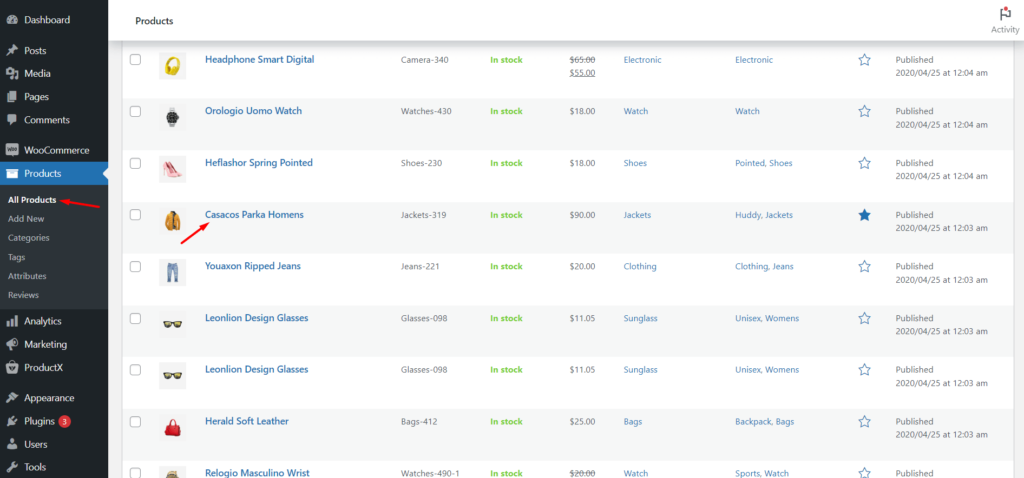
เมื่อคุณไปที่หน้า 'ผลิตภัณฑ์ทั้งหมด' ให้คลิกที่ผลิตภัณฑ์ที่คุณต้องการหรือ เลือก 'แก้ไข' ที่คุณต้องการเพิ่มรายการขายต่อยอด
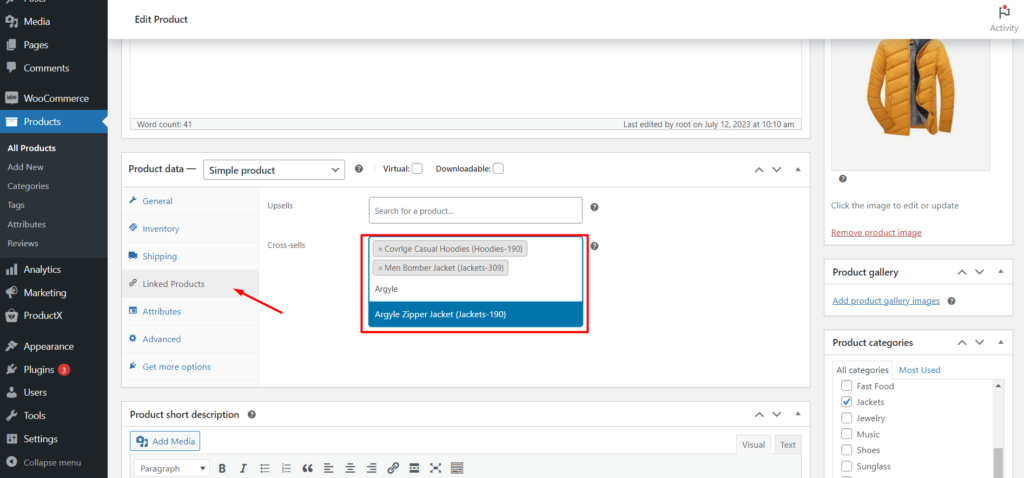
ตอนนี้ ให้เลื่อนลงมาเล็กน้อยแล้วคลิกแท็บ 'ผลิตภัณฑ์ที่เชื่อมโยง' จากส่วน ข้อมูลผลิตภัณฑ์ ได้เวลาเพิ่มผลิตภัณฑ์ขายต่อยอดในฟิลด์ 'ขายต่อยอด' เริ่มพิมพ์ชื่อผลิตภัณฑ์ที่คุณต้องการเพิ่ม จากนั้นระบบจะโหลด ด้วยวิธีนี้ ให้เลือกขายสินค้าต่อยอดสำหรับผลิตภัณฑ์ใดผลิตภัณฑ์หนึ่ง หลังจากเสร็จสิ้น ให้กดปุ่ม 'อัปเดต'
หลังจากเพิ่มรายการขายเพิ่มสำหรับผลิตภัณฑ์ของคุณแล้ว คุณสามารถตรวจสอบว่า การเพิ่มยอดขายของ WooCommerce ปรากฏ ในหน้าผลิตภัณฑ์ได้อย่างไร หากต้องการดูรายการขายต่อยอดของคุณ ให้เรียกดูผลิตภัณฑ์ของคุณและเลื่อนลงมาเล็กน้อย คุณจะพบสินค้าขายดีในส่วน 'คุณอาจชอบ'
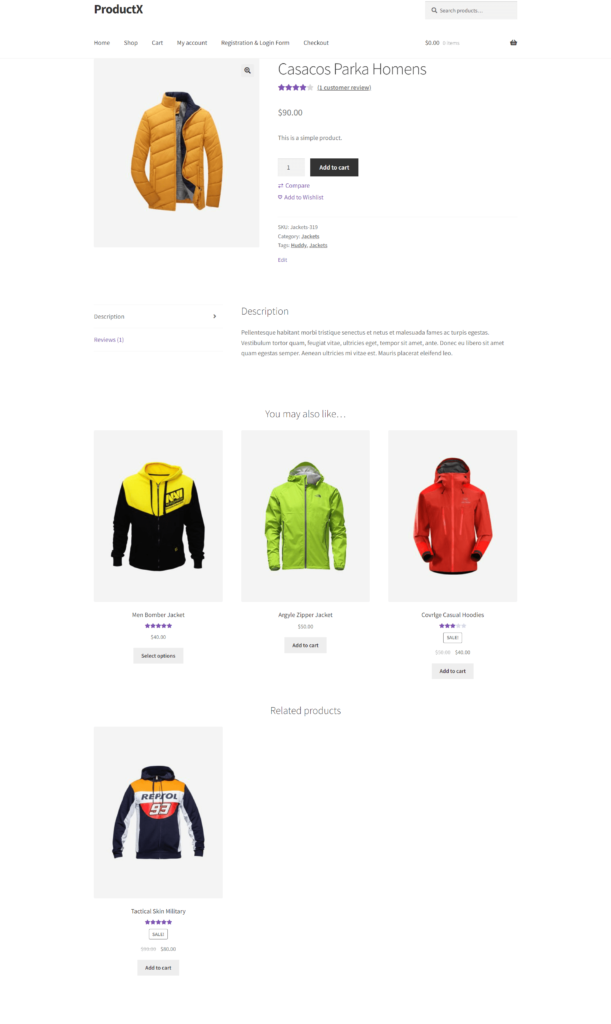
ใช้ปลั๊กอินเพิ่มการขาย WooCommerce เพื่อเพิ่มและปรับแต่งการขายเพิ่ม
การเพิ่ม ผลิตภัณฑ์ขายเพิ่มไปยังร้านค้า WooCommerce ของคุณ นั้นค่อนข้างง่าย คุณสามารถทำได้ด้วยการคลิกเพียงไม่กี่ครั้ง อย่างไรก็ตาม การเพิ่มยอดขายของ WooCommerce นั้นมาพร้อมกับฟีเจอร์พื้นฐานบางอย่างที่อาจไม่เพียงพอที่จะดึงดูดลูกค้าและทำให้พวกเขาตัดสินใจซื้อทางเลือกอื่น
นั่นคือสิ่งที่ ปลั๊กอินเพิ่มยอดขายของ WooCommerce มีประโยชน์ พวกเขาสามารถ เพิ่มศักยภาพของ WooCommerce และทำให้ลูกค้าของคุณประทับใจด้วย หน้าผลิตภัณฑ์ที่สวยงาม พร้อมตัวเลือกการปรับแต่งเพิ่มเติม นอกจากนี้ คุณสามารถ ปรับแต่งผลิตภัณฑ์ต่อยอดของคุณ และเพิ่มองค์ประกอบการออกแบบและปุ่มเพิ่มเติมด้วย ปลั๊กอินเพิ่มยอดขายของ WordPress เช่น ProductX เพื่อมอบประสบการณ์การช็อปปิ้งขั้นสูงสุดแก่ผู้ซื้อ
ปรับแต่ง WooCommerce เพิ่มยอดขายและเพิ่มยอดขายด้วย ProductX
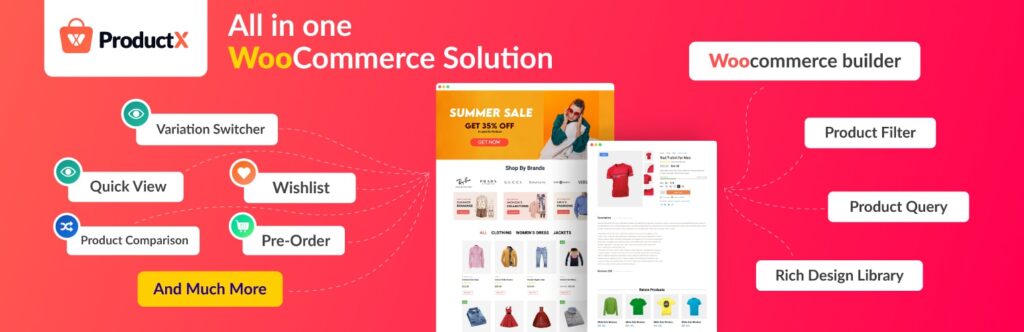
ProductX เป็นโซลูชันแบบ all-in-one สำหรับการออกแบบ ร้านค้า WooCommerce ที่มีการจัดระเบียบอย่างดีและโต้ตอบได้ ซึ่งจะช่วยเพิ่มอัตราการแปลง ProductX สร้างขึ้นด้วย เครื่องมือแก้ไขบล็อก Gutenberg ที่ทรงพลังแต่น้ำหนักเบา มีคุณสมบัติขั้นสูงมากมาย รวมถึงการเปรียบเทียบผลิตภัณฑ์ การดูอย่างรวดเร็ว สิ่งที่อยากได้ การพลิกภาพผลิตภัณฑ์ ตัวเลื่อนผลิตภัณฑ์ ตัวกรองผลิตภัณฑ์ Ajax และอื่นๆ
ยิ่งไปกว่านั้น คุณสามารถรับ เทมเพลตเพจที่กำหนดเองได้หลายรายการ สำหรับเพจร้านค้า เช่น คลังผลิตภัณฑ์ ร้านค้า ชำระเงิน และ เพจผลิตภัณฑ์เดียว หน้าเหล่านี้พร้อมที่จะแทรกและปรับแต่งทีละบล็อก คุณไม่จำเป็นต้องสร้างใหม่ตั้งแต่ต้น และทำให้ร้านค้าออนไลน์ของคุณพร้อมทำงาน
แม้ว่าร้านค้า WooCommerce หลักจะดูธรรมดาและเรียบง่าย แต่ ร้านค้าที่ออกแบบด้วย ProductX นั้น ดูโต้ตอบและสวยงามและเชิญชวนลูกค้าให้อยู่ต่อและซื้อต่อไป ดังนั้นจึงเป็น โซลูชัน WooCommerce ที่สมบูรณ์แบบ ในการเริ่มต้นร้านค้า WooCommerce ของคุณและยอดขายที่พุ่งสูงขึ้น
รับ ProductX Pro เพื่อปลดล็อกคุณสมบัติที่เน้นการสนทนาทั้งหมดและเพิ่มยอดขายของคุณ!
การตั้งค่า WooCommerce เพิ่มยอดขายด้วย ProductX: คำแนะนำทีละขั้นตอน
หลังจาก เพิ่มผลิตภัณฑ์ขายต่อยอด สำหรับผลิตภัณฑ์ WooCommerce จากแท็บข้อมูลผลิตภัณฑ์แล้ว คุณสามารถเริ่มปรับแต่งผลิตภัณฑ์ด้วยคุณสมบัติขั้นสูงของ ProductX และตัวเลือกการปรับแต่งที่ไร้ขีดจำกัด โปรดทราบว่าการเพิ่มยอดขายของ WooCommerce ใช้ได้กับหน้าผลิตภัณฑ์เดียวเท่านั้น ProductX มี บล็อก WooCommerce และตัวเลือกการออกแบบ มากมายเพื่อปรับแต่งหน้าผลิตภัณฑ์ตามที่คุณต้องการ ทำให้ ผู้ซื้อสามารถโต้ตอบได้มากขึ้น
ขั้นตอนที่ 1: ไปที่หน้าผลิตภัณฑ์เดียวของคุณ
ProductX มี เทมเพลตหลายหน้า สำหรับร้านค้า WooCommerce ของคุณ คุณจึงไม่ต้องสร้างใหม่ตั้งแต่ต้นและใช้เวลาหลายชั่วโมง หลังจาก ติดตั้งและเปิดใช้งาน ProductX แล้ว ให้ไปที่แดชบอร์ด WordPress และไปที่ หน้า ProductX → WooCommerce Builder → Single Product
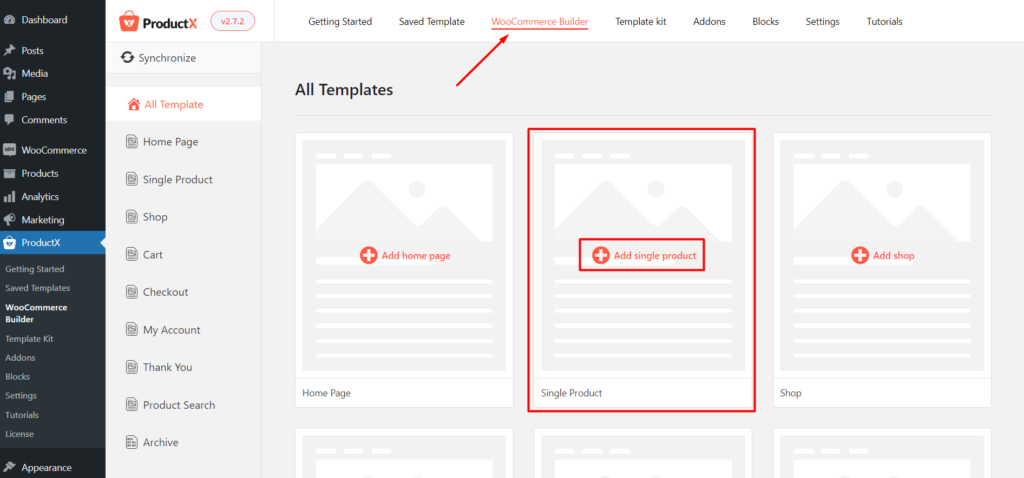
ขั้นตอนที่ 2: นำเข้าเทมเพลต
ในหน้าผลิตภัณฑ์เดียว คุณจะพบ เทมเพลตหน้าพร้อมนำเข้า คุณต้อง อัปเกรดเป็น ProductX PRO เพื่อนำเข้าเทมเพลตพรีเมียมและเริ่มปรับแต่งเพื่อสร้างเพจที่สวยงามที่ช่วยแปลง ตอนนี้ เลือกเทมเพลตแล้วเลือกปุ่มนำเข้า

หน้าผลิตภัณฑ์เดียวของคุณจะโหลดทันทีและปรับแต่งได้ด้วย บล็อก WooCommerce นอกจากนี้คุณยังสามารถแก้ไขแต่ละบล็อกได้ด้วยตัวเลือกขั้นสูง
ดูคู่มือนี้เกี่ยวกับการสร้างและปรับแต่ง WooCommerce Single Product Page Template โดยใช้ ProductX

ขั้นตอนที่ 3: เลือกผลิตภัณฑ์ของคุณและปรับแต่ง
เทมเพลตมีสินค้าตัวอย่างโหลดอยู่ แต่คุณต้องเลือกผลิตภัณฑ์ที่คุณต้องการที่คุณต้องการแสดงการเพิ่มยอดขาย เลือกชื่อผลิตภัณฑ์ รูปภาพ ราคา ฯลฯ ของแต่ละบล็อก แล้วเลือกผลิตภัณฑ์เฉพาะของคุณเพื่อโหลดโดยอัตโนมัติ
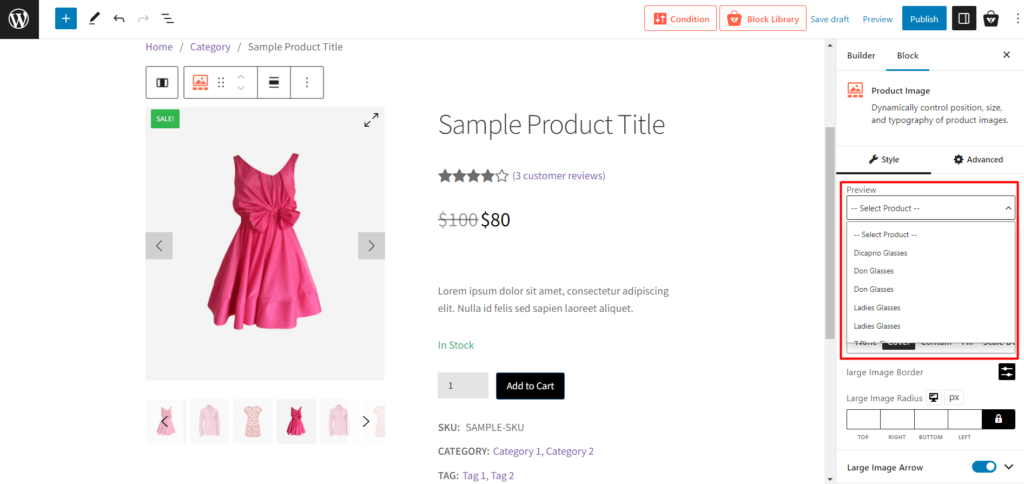
ขั้นตอนที่ 4: จัดเรียงรายการขายต่อยอดของคุณและกำหนดชื่อเรื่องเอง
หลังจากปรับแต่งส่วนผลิตภัณฑ์ของคุณแล้ว ให้เลื่อนลงมาเล็กน้อยแล้วเลือกบล็อก 'ผลิตภัณฑ์เพิ่มเติม' ที่นี่คุณจะพบรายการที่เกี่ยวข้องสำหรับผลิตภัณฑ์ WooCommerce ของคุณ ที่นี่คุณสามารถเลือกรายการขายต่อยอดและออกแบบให้สวยงามได้
เริ่มต้นด้วยการจัดเรียงส่วนผลิตภัณฑ์เพิ่มเติมนี้ด้วยรายการขายต่อยอด ด้วย ProductX คุณสามารถทำได้ด้วยการคลิกเพียงครั้งเดียว เลือกบล็อก More Products และไปที่แท็บ Product Sort จากตัวเลือก Block เลือกขายสินค้าต่อยอด จากตัวเลือกการจัดเรียงสินค้า และรายการขายต่อยอดของคุณสำหรับสินค้าเดี่ยวนี้จะแสดงขึ้น คุณยังสามารถเลือกจำนวนรายการขายต่อยอดที่คุณต้องการแสดงได้อีกด้วย
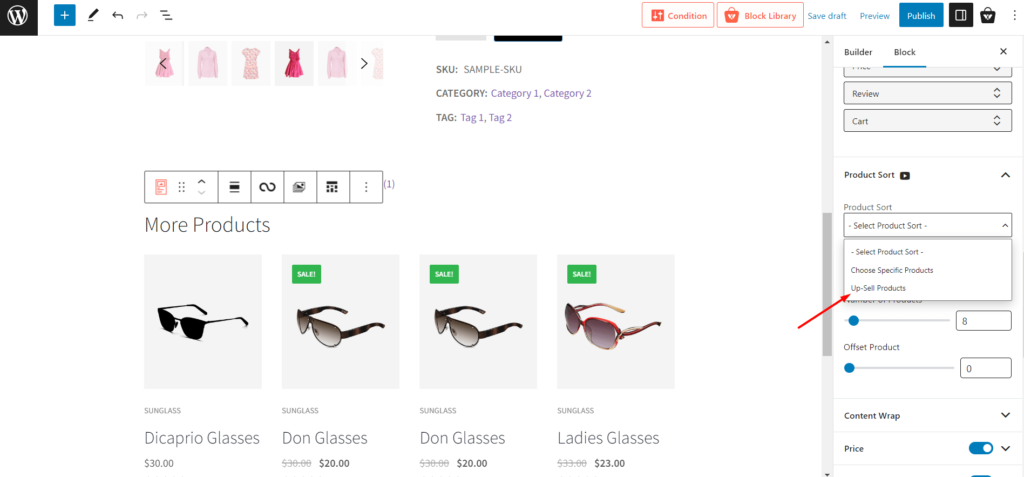
ProductX มีคุณลักษณะที่ใช้งานง่ายในการ เปลี่ยนชื่อของส่วนผลิตภัณฑ์เพิ่มเติมนี้ เป็นการดีถ้าคุณต้องการแสดงผลิตภัณฑ์ต่อยอดของคุณด้วยชื่อที่แตกต่างและจับใจซึ่งแสดงถึงแบรนด์ของคุณ เพียงคลิกที่ชื่อของคุณ นำออก และระบุชื่อที่เหมาะกับแบรนด์ของคุณ มันง่ายขนาดนั้น
ขั้นตอนที่ 5: เปลี่ยนเค้าโครงบล็อก
ProductX มีตัวเลือกเค้าโครงหลายแบบเพื่อแสดงผลิตภัณฑ์ต่อยอดของคุณด้วยปุ่มและตัวเลือกที่หลากหลาย ทำให้ประสบการณ์การช็อปปิ้งของลูกค้าราบรื่น จากแท็บ ทั่วไป ของบล็อก สินค้าเพิ่มเติม คุณจะพบเค้าโครงห้าแบบที่มีปุ่มเปรียบเทียบ สิ่งที่อยากได้ และปุ่มดูอย่างรวดเร็วในตำแหน่งต่างๆ
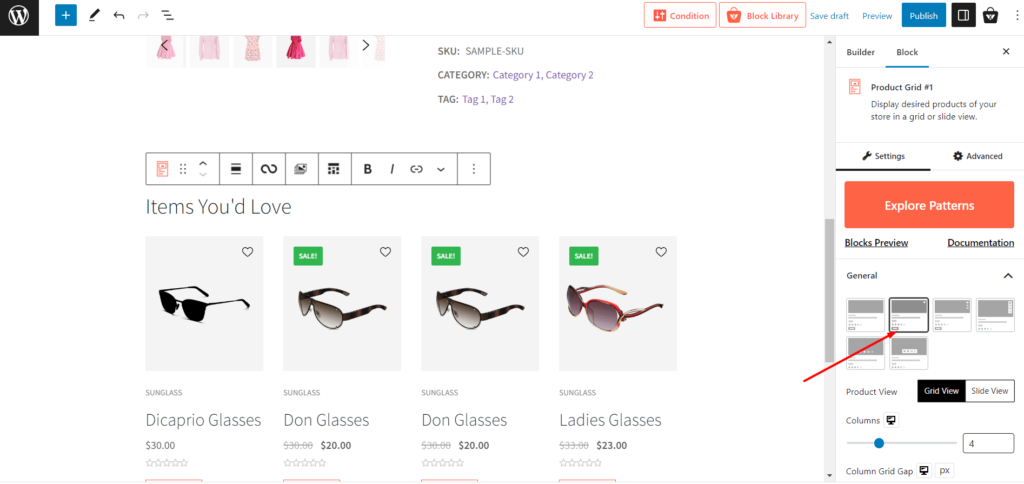
ยิ่งไปกว่านั้น ยังมีตัวเลือกที่ตั้งค่าได้ง่ายในการปรับแต่งการแสดงสินค้าของคุณด้วยสวิตช์ 'List View' และ 'Grid View' และตัวเลือกช่องว่างระหว่าง คอลัมน์และแถว เพื่อให้ได้พื้นที่ที่สมบูรณ์แบบระหว่างแต่ละผลิตภัณฑ์ หากคุณต้องการตั้งค่าการจัดตำแหน่งที่แตกต่างกัน มีสามตัวเลือกให้ทำเช่นกัน
ขั้นตอนที่ 6: ปรับแต่ง องค์ประกอบการจัดเรียงสินค้า
จะดีกว่าไหมหากจะแสดงชื่อสินค้า ราคา คำอธิบาย ปุ่มหยิบใส่ตะกร้า และอื่นๆ ตามที่คุณต้องการ ProductX มอบความยืดหยุ่นให้คุณในการทำเช่นนั้น เลือกลำดับการจัดเรียงของคุณจากแท็บ องค์ประกอบการจัดเรียง ด้วยปุ่มลูกศรขึ้น/ลง
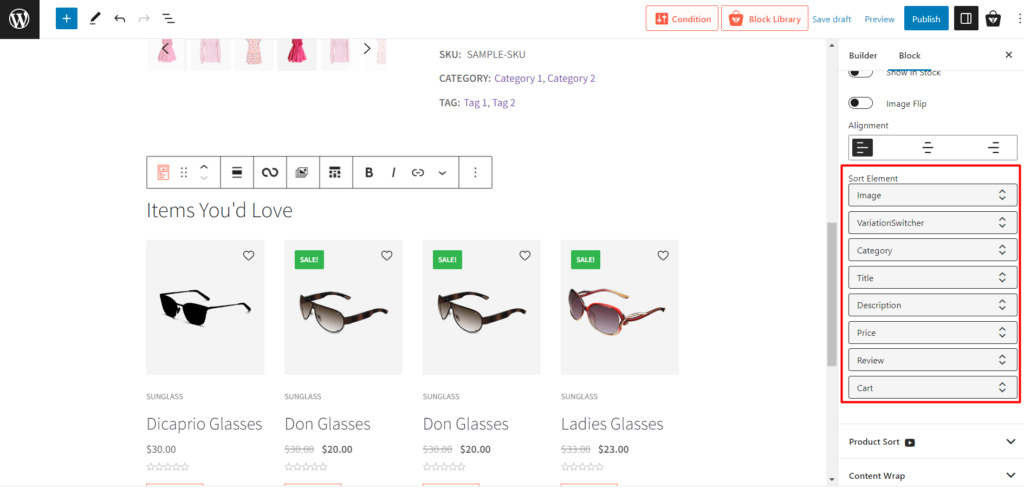
ขั้นตอนที่ 7: ปรับองค์ประกอบ Meta ซ้อนทับ
ในแท็บ Overlay Meta Elements คุณจะพบตัวเลือกในการปรับสีและระยะห่างระหว่างแต่ละองค์ประกอบ นอกจากนี้ คุณสามารถเลือกได้ว่าคุณต้องการเอฟเฟ็กต์ปกติหรือโฮเวอร์เพื่อให้ผู้ซื้อโต้ตอบได้มากขึ้น คุณจะเห็นแท็บ "ตัดเนื้อหา" ใต้แท็บ Meta Elements ซึ่งคุณสามารถตั้งค่าสีทึบหรือสีไล่ระดับสำหรับพื้นหลังของผลิตภัณฑ์ของคุณได้
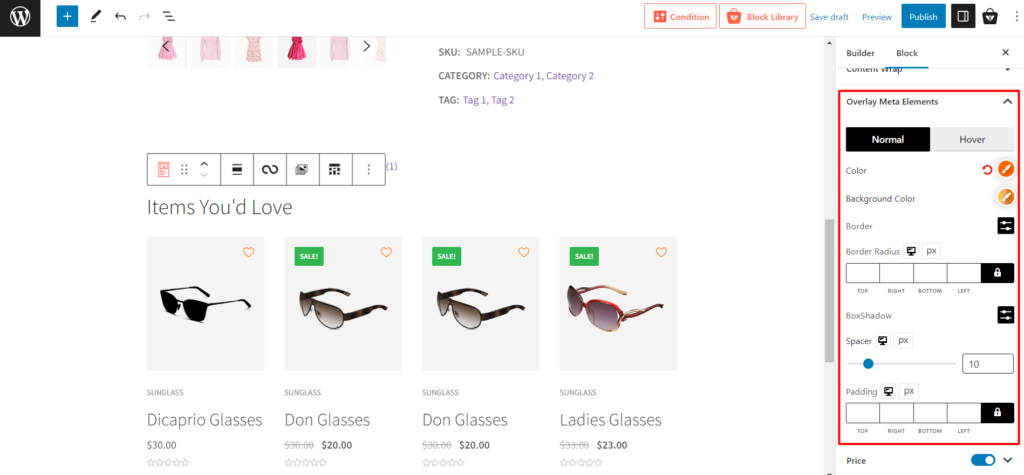
ขั้นตอนที่ 8: เพิ่มหรือลบองค์ประกอบเพื่อขายต่อยอดผลิตภัณฑ์
ProductX ให้คุณมีตัวเลือกในการเพิ่มหรือลบองค์ประกอบหลายรายการสำหรับการแสดงผลิตภัณฑ์ต่อยอดของคุณด้วยการแตะเพียงครั้งเดียว ใต้แท็ บสรุปเนื้อหา คุณจะพบ ปุ่มราคา รีวิว รถเข็น รูปภาพ หัวเรื่อง ชื่อ คำอธิบายสั้น ตัวกรอง และ การแบ่งหน้า ด้วยการแตะเพียงครั้งเดียวเพื่อเปิดหรือปิดตัวเลือกต่างๆ เปิดใช้งานสิ่งที่คุณต้องการแสดงและปิดการใช้งานอื่นๆ
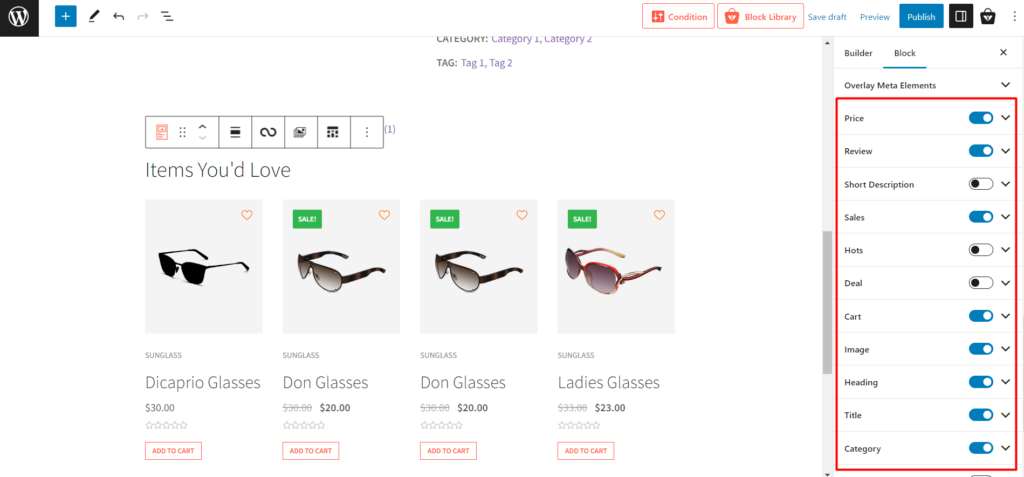
หลังจากปรับแต่งเสร็จแล้ว ให้กดปุ่ม ' เผยแพร่ ' ตอนนี้ นักช้อปของคุณจะพบทางเลือกที่สมบูรณ์แบบสำหรับสินค้าของคุณด้วยปุ่มการทำงานมากมายเพื่อ เพิ่มลงในรถ เข็น เพิ่มในรายการ สิ่งที่อยากได้ เปรียบเทียบ ดูบทวิจารณ์ และอื่นๆ อีกมากมายได้ในคลิกเดียว สิ่งเหล่านี้จะโน้มน้าวให้นักช้อป ซื้อสินค้าอื่น ๆ ที่เพิ่มมูลค่าให้กับพวกเขาและสร้างกำไรให้กับร้านค้าของคุณมากขึ้น
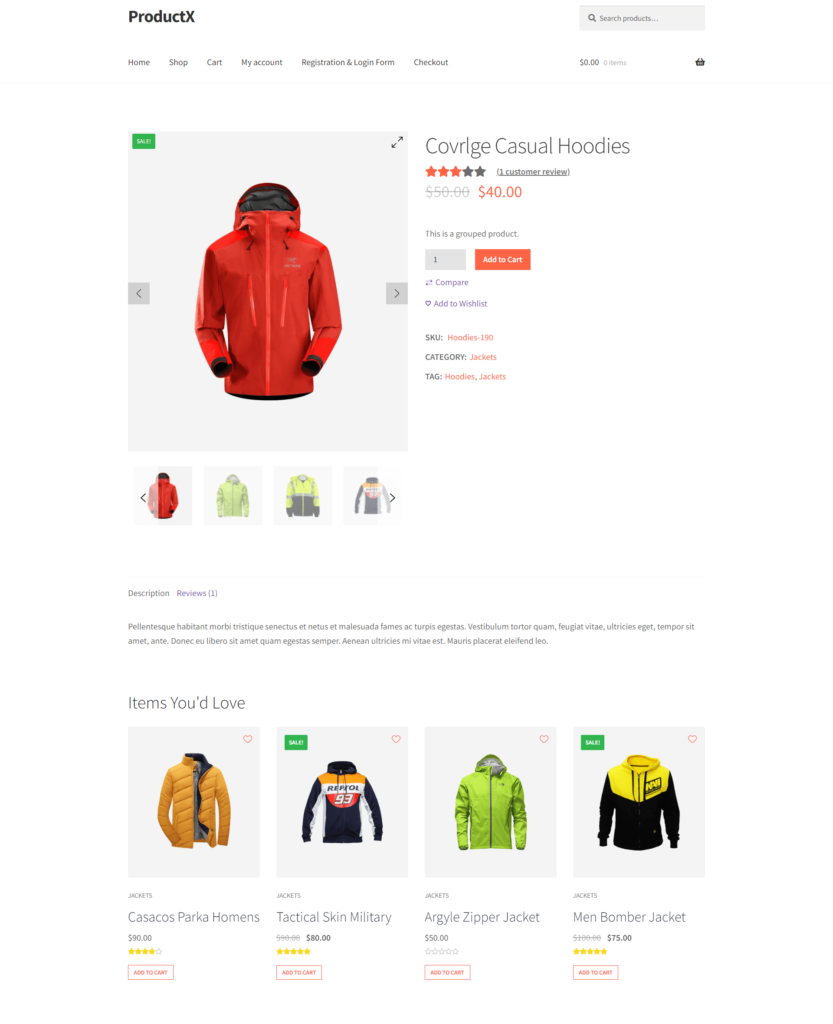
เริ่มเพิ่มรายได้ของคุณวันนี้ด้วย ProductX!
ลูกค้ามักจะมองหา ผลิตภัณฑ์ที่มีคุณภาพดีกว่าในราคาที่ดีที่สุด นั่นเป็นสิ่งที่เจ้าของร้านอีคอมเมิร์ซบางครั้งพบว่ายากที่จะจับคู่ แต่โชคดีที่บน WooCommerce คุณสามารถมีตัวเลือกการปรับแต่งมากมายเพื่อแสดงสินค้าของคุณในวิธีที่ดีที่สุดเพื่อให้ลูกค้าได้รับสิ่งที่ต้องการ
ProductX ทำให้สามารถแสดง ผลิตภัณฑ์ขายต่อยอด WooCommerce ด้วยปุ่ม เลย์เอาต์ และตัวเลือกสีที่หลากหลาย ดังนั้น หากคุณกำลังมองหา วิธีเพิ่มยอดขายที่ดีที่สุด สำหรับร้านค้าของคุณ ProductX คือทางเลือกที่ดีที่สุดของคุณ ลองใช้ ProductX วันนี้ ดึงดูดลูกค้าให้ซื้อสินค้าต่อยอด และ เพิ่มรายได้จากร้านค้า WooCommerce ของคุณ
รับ ProductX Pro เพื่อปลดล็อกคุณสมบัติที่เน้นการสนทนาทั้งหมดและเพิ่มยอดขายของคุณ!
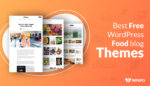
28 ธีม WordPress Food Blog ฟรีที่ดีที่สุดในปี 2022

14 ปลั๊กอินข่าวและนิตยสาร WordPress ที่ดีที่สุด 2022
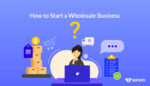
วิธีการเริ่มต้นธุรกิจค้าส่ง
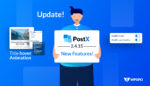
PostX Gutenberg บล็อกการอัปเดต 2.4.15
